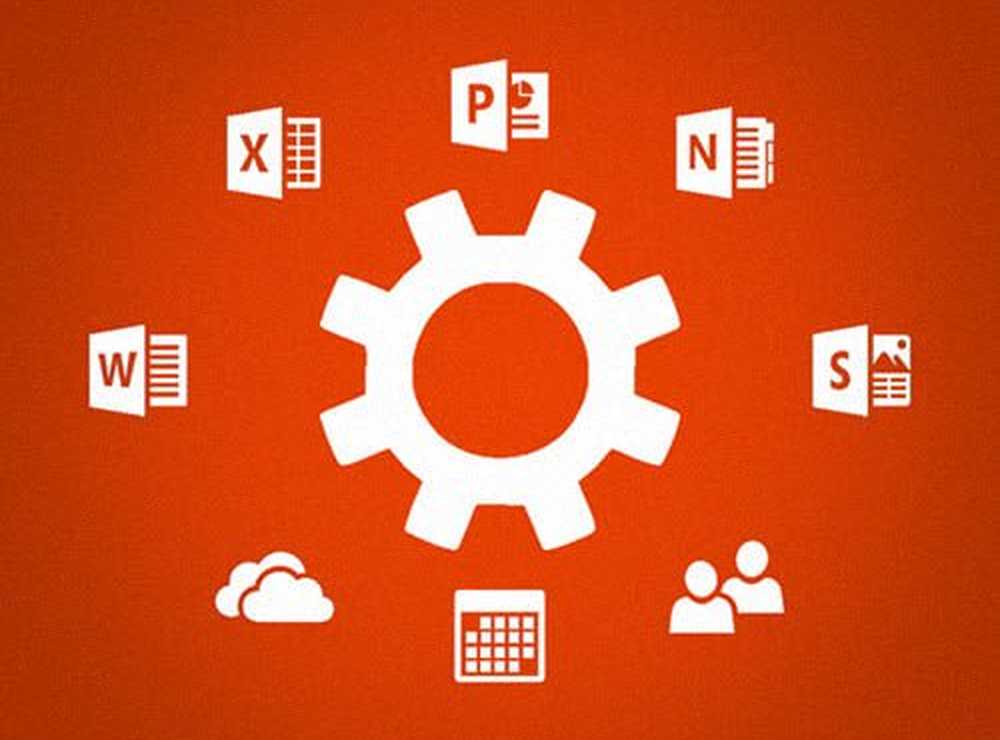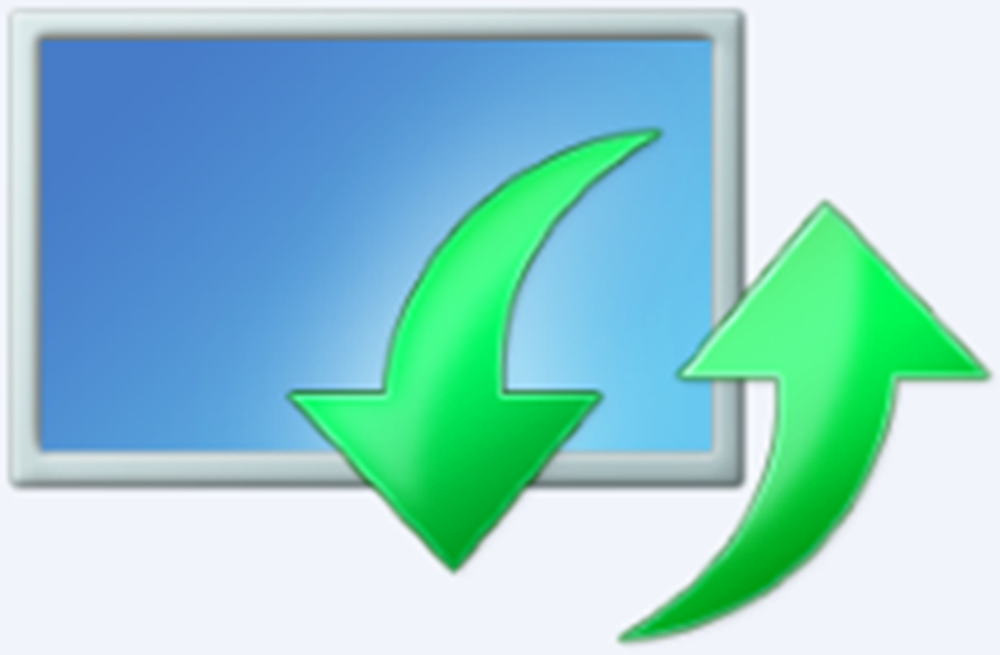Come eseguire manualmente il perimetro di compatibilità di Windows 10
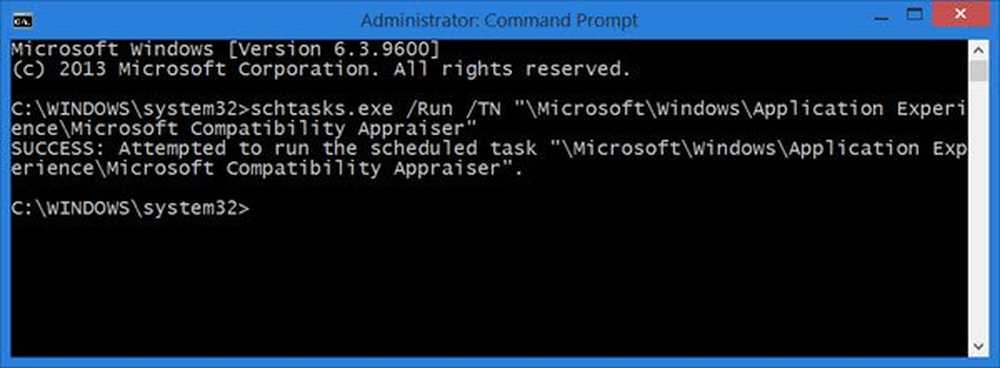
Prima di prenotare la tua copia dell'aggiornamento di Windows 10, potrebbe essere una buona idea controllare il tuo computer per la compatibilità di dispositivo e app di Windows 10. Se c'è un problema con un dispositivo collegato al PC, significa che il PC può funzionare Windows 10, ma il dispositivo non funzionerà correttamente dopo l'aggiornamento perché non è completamente compatibile. Se un'app è elencata, significa che il tuo PC può eseguire Windows 10, ma potrebbe esserci un problema con l'app e ti verrà richiesto di disinstallarlo in un secondo momento.
Leggere: Requisiti hardware di Windows 10.
Eseguire manualmente il perimetro di compatibilità di Windows 10
Ma se hai apportato modifiche al tuo sistema e vorresti forzare il perimetro di compatibilità di Windows 10 a ricontrollare subito il tuo sistema, puoi fare quanto segue.
Aprire una finestra del prompt dei comandi con privilegi elevati, digitare il seguente comando e premere Invio:
schtasks.exe / Esegui / TN "\ Microsoft \ Windows \ Application Experience \ Microsoft Perimetro di compatibilità"
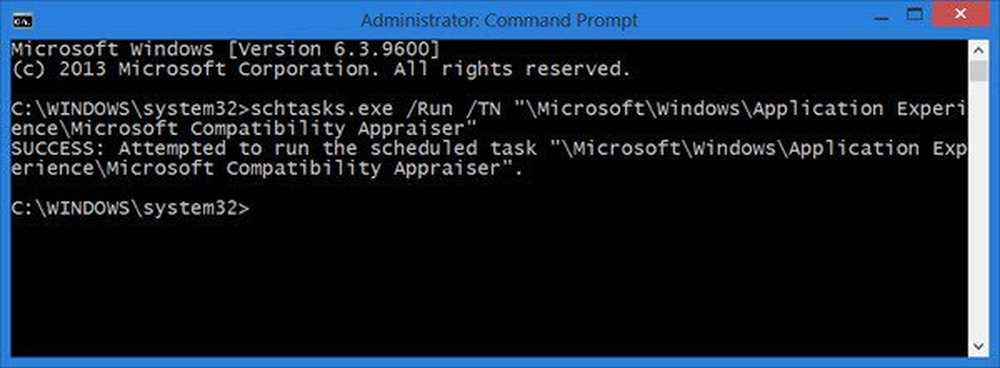
Una volta fatto questo, sii paziente poichè potrebbero anche essere necessari fino a 15 minuti per eseguire la scansione e che l'esperto faccia il suo lavoro.
Se apri il Ottieni l'app per Windows 10 ora verranno visualizzati i nuovi dettagli di compatibilità aggiornati.
Se non si esegue manualmente la valutazione in questo modo, verrà comunque eseguita automaticamente in un dato momento e aggiornerà i dettagli di compatibilità. Anche l'impostazione dell'orologio di Windows in futuro ha aiutato alcuni.
Il mio computer è pronto per Windows 10? Visita i siti OEM per verificare!
Vedi questo post se si riceve Windows 10 non verrà eseguito su questo messaggio PC.